记得我第一次接触数字绘画时,面对五花八门的软件完全不知所措。那个下午我下载了三个不同的绘画程序,结果每个都只用了十分钟就放弃了——复杂的界面让我望而却步。直到后来遇到适合初学者的软件,才真正开启了我的数字绘画之旅。
画画软件本质上是将传统画布和颜料数字化的工作平台。它不仅仅是工具的简单转移,更创造了全新的创作可能性。你可以在无限大的画布上作画,随意撤销不满意的笔触,尝试各种现实中难以调配的颜色。
这类软件通常配备多种虚拟画笔,从铅笔、水彩到油画笔刷应有尽有。它们模拟真实绘画媒介的质感,同时突破物理限制。比如你可以轻松复制图层,尝试不同配色方案而不损坏原图。
数字绘画软件已经成为现代创作者的标准配置。无论是插画师、漫画家还是概念设计师,都需要通过这些工具表达创意。它们让艺术创作变得更加便捷,作品易于保存、修改和分享。
选择软件时,很多人会盲目追求功能最强大的那个。实际上最适合的软件应该与你的设备、技能水平和创作目标相匹配。
先考虑你的硬件条件。有些软件对电脑配置要求很高,而另一些则能在普通笔记本电脑上流畅运行。平板电脑用户可能需要专门为触控笔优化的应用。
你的绘画经验也很关键。完全的新手可能更适合界面简洁、有引导教程的软件。有传统绘画基础的人可能会更看重画笔的自然感和压力灵敏度。
不妨思考你主要想创作什么类型的作品。画漫画、做插画、进行照片编辑,每种需求都有更专门的软件选择。我认识的一位朋友开始时用错了软件类型,花了两个月才意识到问题所在。
预算当然是个现实因素。幸运的是,现在有很多优秀的免费或低价选择,完全能满足初学者的需求。
“我需要买数位板吗?”
数位板确实能提升绘画体验,但并非绝对必要。许多艺术家最初只用鼠标创作,也有不错的效果。如果你使用支持触控笔的平板电脑,那已经是个很好的起点。数位板的价格范围很广,入门级产品通常就足够新手使用。
“为什么我的线条总是抖个不停?”
线条抖动是每个新手都会遇到的问题。这既可能是手部稳定性不足,也可能是软件防抖功能没开启。大多数绘画软件都有线条平滑功能,适当调高这个设置会立即改善情况。随着练习增加,手的稳定性自然会提高。
“要学多少快捷键才够用?”
不必一开始就记忆所有快捷键。先掌握最基础的几个,比如撤销、保存、放大缩小。随着使用频率增加,你会自然记住更多快捷操作。强迫自己记忆全部快捷键反而会增加学习负担。
“我应该从模仿开始还是直接原创?”
模仿是很好的学习方式,但不必长期停留在这个阶段。开始时可以临摹喜欢的作品来熟悉工具,随后逐步加入自己的创意。完全照搬他人作品不利于发展个人风格,但适当参考能加速技能成长。
绘画软件只是工具,真正的魔法在于使用工具的人。选对起点很重要,但更重要的是开始画下第一笔。每个资深创作者都曾是新手上路,那些看似笨拙的初期作品,恰恰是成长过程中最珍贵的纪念。
我至今还记得第一次发现专业级绘画软件可以免费使用时的那种惊喜。当时还是个学生的我,预算有限却渴望尝试数字创作,这些免费工具简直像是为我打开了一扇新世界的大门。
Krita给人的第一印象完全不像是免费软件。它拥有媲美付费软件的功能集合,特别适合数字绘画和插画创作。打开软件时,你会被其专业的界面布局所震撼——可自定义的工作区、丰富的画笔库、完整的图层系统。
它的画笔引擎尤为出色。不仅提供基础的铅笔、马克笔,还有模拟真实介质的水彩、油画笔刷。画笔设置面板允许微调各种参数,从纹理到流动性都能精确控制。我特别喜欢它的混色功能,能让颜色过渡变得异常自然。
Krita对数位板的支持非常完善。压力灵敏度响应准确,倾斜感应功能让笔触更加真实。它甚至支持HDR绘画,这在免费软件中相当罕见。
资源消耗方面,Krita对硬件的要求相对友好。在我的旧笔记本电脑上运行依然流畅,这对设备预算有限的创作者来说是个好消息。软件更新频率很高,社区活跃,不断有新功能和改进。
GIMP可能更常被归类为图像编辑软件,但它的绘画能力经常被低估。如果你需要进行照片编辑和绘画的混合创作,GIMP提供了完美的平衡。
它的工具集非常全面。除了基本的绘画工具,还包含高级选择工具、图层蒙版、滤镜效果等。你可以用它完成从简单涂鸦到复杂数字合成的各种任务。我有时会用GIMP为在Krita中完成的作品进行后期调整。
自定义性是GIMP的一大亮点。几乎所有界面元素都可以重新排列,快捷键完全可配置。虽然初始界面可能显得有些复杂,但一旦熟悉后,工作效率会大幅提升。
插件生态系统让GIMP的功能几乎无限扩展。从额外的画笔包到自动化脚本,社区贡献了大量免费资源。学习曲线确实存在,但投入时间绝对值得。
如果你对漫画创作感兴趣,Medibang Paint几乎是量身定制的选择。它的界面设计直观,特别优化了漫画绘制的工作流程。
预置的漫画模板非常实用。包括标准的分格布局、对话框、速度线等漫画特有元素。你还可以找到丰富的网点素材库,省去了手动制作纹理的时间。
跨平台同步功能很贴心。通过在云端保存笔刷和素材设置,你可以在电脑、手机、平板之间无缝切换创作。我记得有次出门忘带电脑,就用手机上的Medibang继续完成了未完成的画稿。
社区资源丰富是另一个优势。Medibang拥有活跃的用户社区,分享笔刷、素材和教程。对于漫画新手来说,这些资源能显著降低学习门槛。
这三款软件各有特色,但共同点是都能提供专业的创作体验而不需要任何费用。选择哪个更多取决于你的具体需求和创作方向。重要的是,它们都能让你专注于创作本身,而不是为软件许可证发愁。
免费不等于低质——这些工具已经帮助无数创作者实现了他们的艺术梦想。你完全可以从它们开始你的数字艺术之旅,等到真正需要更专业功能时再考虑付费选项。
刚开始接触数字绘画时,面对复杂的界面和密密麻麻的工具栏,那种手足无措的感觉我至今记忆犹新。当时差点就放弃了,直到发现了那些真正为新手设计的软件。它们就像贴心的绘画导师,牵着你的手一步步走进数字艺术的世界。
好的初学者软件懂得做减法。它们不会把所有功能都堆在界面上,而是精选最常用的工具放在显眼位置。色彩选择器通常设计得直观明了,不需要理解复杂的色彩理论就能快速选色。
工具栏的图标设计也很有讲究。清晰的图示配合简短的文字说明,让新手能快速理解每个工具的作用。我特别喜欢那些提供工具提示的软件,鼠标悬停时会出现简短的功能说明,就像有个随时待命的助手。
工作区的布局往往采用单栏或双栏设计,留出最大的绘画区域。可折叠的面板让界面保持整洁,需要时再展开。记得我最初使用的软件允许保存多个工作区预设,从“极简模式”到“完整模式”可以随时切换,这种渐进式的设计真的很贴心。
真正优秀的初学者软件不会只是把工具交给你就完事。它们会内置完整的教学系统,从基础操作到进阶技巧都有涵盖。互动式教程特别有用,它会引导你实际操作每个工具,就像有位老师在身边指导。
有些软件会在你第一次使用某个功能时弹出简短说明。比如首次使用图层功能时,会解释图层的概念和基本操作。这种情景式学习比单独看教程有效得多。我学图层混合模式就是通过这种方式,软件会在每个模式旁显示效果预览,直观又易懂。
分步骤的项目指导也很棒。它们会把一个完整的绘画过程分解成多个阶段,从草图到上色再到细节处理,每个步骤都有明确说明。新手跟着做不仅能学会工具使用,还能掌握完整的创作流程。这种成就感是推动继续学习的重要动力。
默认参数调校对新手至关重要。专业软件往往把画笔设置为敏感度极高的状态,而初学者软件会提供更稳定的默认笔刷。压力曲线预设让手绘不稳的新手也能画出平滑的线条,不会因为轻微的抖动影响作品效果。
自动保存和无限撤销功能给了新手很大的安全感。不用担心操作失误导致作品丢失,可以放心尝试各种效果。我刚开始时就经常用到撤销功能,这种允许犯错的环境让学习过程轻松很多。
预设模板和素材库大大降低了起步难度。现成的画布尺寸、配色方案、基础形状库,都能帮助新手快速开始创作。有些软件甚至提供简单的临摹功能,可以导入参考图片进行描摹练习。
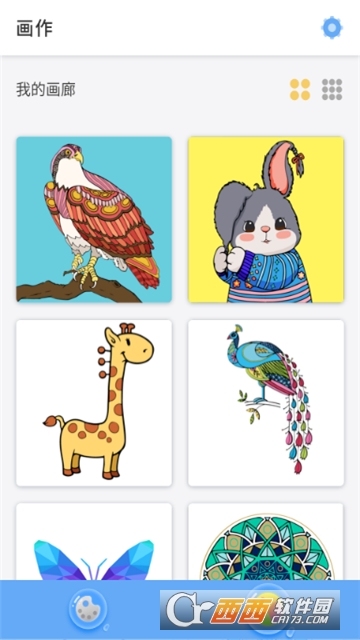
这些贴心的设计让初学者能把精力集中在创作本身,而不是被技术问题困扰。随着技能提升,你会发现这些软件也在跟着你一起成长——它们通常也提供进阶功能,只是把这些功能放在了不那么显眼的位置。
选择初学者友好型软件就像选择第一辆自行车。它不需要最华丽的配置,但一定要稳定、安全、容易掌控。等到你骑熟练了,自然就知道什么时候该换更专业的装备了。
走进数字艺术的世界,你会发现每种创作风格都有它最合拍的软件伙伴。这就像选择画笔一样,水彩需要吸水性好的毛笔,油画需要硬挺的猪鬃笔,而数字绘画也需要匹配不同风格的专属工具。
如果你追求传统绘画的质感,数字绘画软件是最自然的选择。它们模拟真实的画笔行为,笔触能响应压感笔的力度和角度变化。这类软件通常配备丰富的笔刷库,从素描铅笔到水彩晕染都能找到对应工具。
Photoshop依然是这个领域的标杆。它的画笔引擎极其强大,配合图层混合模式可以创造出各种惊人的视觉效果。我记得第一次在PS里调整画笔的纹理和散布设置时,那种发现新大陆的兴奋感至今难忘。不过它的订阅制价格确实让很多爱好者望而却步。
Clip Studio Paint在漫画和插画领域表现出色。它的线条防抖功能特别适合需要流畅线稿的创作,矢量图层还能在完成后无损调整线条粗细。我认识的好几位职业漫画家都在使用它,特别是它的网点功能和漫画分格工具确实专业。
Procreate在iPad上的体验近乎完美。直观的手势操作和优化的界面设计,让它成为移动创作的首选。它的画笔引擎能模拟真实的介质特性,画水彩时能看到颜色在纸纹上扩散的效果,这种细节真的很打动人心。
当你的作品需要无限放大而不失真时,矢量软件就是最佳选择。它们使用数学公式定义图形,每个线条和色块都是可编辑的路径。这种特性特别适合logo设计、图标制作和平面插画。
Adobe Illustrator是矢量领域的王者。它的贝塞尔曲线工具虽然学习曲线较陡,但一旦掌握就能精准控制每个锚点。我第一次用钢笔工具时完全摸不着头脑,但坚持练习一周后,突然就开窍了——那种能完美控制每条曲线的感觉实在太棒了。
Affinity Designer提供了更亲民的选择。它创新性地将矢量和像素工作区结合,可以在同一个文件里无缝切换。对于需要同时处理精细线条和纹理细节的作品,这种工作流程效率很高。
Inkscape作为开源软件表现不俗。虽然界面看起来有些过时,但核心功能相当完善。特别值得一提的是它的追踪位图功能,能把扫描的草图快速转换成可编辑的矢量路径,对喜欢先手绘再数字化的创作者很友好。
当绘画进入三维空间,整个创作维度都发生了改变。3D软件让你可以在虚拟空间里从任意角度观察和塑造对象,这种自由度是二维绘画无法比拟的。
Blender的开源生态令人惊叹。从建模到渲染,从动画到特效,它提供了一站式的3D创作解决方案。我最初被它吓退过三次,直到跟着一个甜甜圈教程一步步操作,才发现3D建模其实可以很有趣。现在它的界面已经友好很多,新手入门难度大大降低。
ZBrush专注于数字雕塑领域。它的笔刷系统能像捏黏土一样塑造模型,这种直观的操作方式让传统雕塑家也能快速上手数字创作。看着一个球体逐渐变成生动的人物头像,那种创造的过程确实很有魔力。
Nomad Sculpt将专业级雕塑工具带到了移动设备。在iPad上用手指直接塑形的体验非常自然,配合Apple Pencil能实现精细的雕刻细节。它降低了3D创作的门槛,让更多人能体验雕塑的乐趣。
选择软件时不妨问问自己:你最喜欢创作什么风格的作品?是需要随意挥洒的写意风格,还是精准控制的商业插画?是追求手绘质感的传统美学,还是需要无限放大的矢量图形?答案会帮你找到最合适的创作伙伴。
每个软件都有自己的性格特点,找到与你创作频率最匹配的那一个,艺术表达会变得格外顺畅。
拿起数位笔面对空白画布时,那些看似复杂的工具其实都有它们的脾气。掌握几个关键技巧,就能让创作过程从磕磕绊绊变得行云流水。这就像学骑自行车,一旦找到平衡点,接下来的路程就轻松多了。
画笔工具远不止选择笔刷那么简单。压力敏感度设置能决定线条的生动程度,轻触时细如发丝,用力时粗犷有力。我刚开始画画时总把压力曲线调得太陡,结果线条要么太细要么太粗,后来发现中等斜率的曲线最适合控制。
橡皮擦不只是用来修正错误。把它设置为带有纹理的笔刷,可以擦出自然的过渡效果。在画水彩风格作品时,用带湿边效果的橡皮擦轻轻擦拭,能制造出颜料被水冲淡的质感。这种用法让我想起小时候用水彩画画,故意在未干的画面上洒水制造特殊效果。
选区工具是精准创作的秘密武器。用魔术棒选中相同色块,再用渐变工具填充,能快速制造光影效果。记得有次画夕阳场景,我就是用椭圆选区工具做出完美的落日渐变,那种一气呵成的感觉特别舒畅。
涂抹工具处理色彩过渡时很实用。设置合适的笔刷强度和纹理,能在不同颜色间制造柔和的混合效果。画人物皮肤时,用低透明度的涂抹笔刷处理腮红部位,比直接上色自然得多。

图层就像透明的硫酸纸,分层创作能让修改变得轻松。我习惯把线稿、底色、阴影、高光分别放在不同图层,这样调整某个部分时不会影响其他元素。曾经有次把所有的内容都画在一个图层上,结果想改眼睛大小的时候差点崩溃,从那以后就养成了分图层的好习惯。
图层混合模式是创造特殊效果的魔法。正片叠底模式适合画阴影,颜色减淡模式适合做发光效果。试着在底色层上面新建一个正片叠底图层来画阴影,你会发现阴影自动融合得特别自然。
色彩搭配不必依赖复杂理论。简单的互补色对比就能让画面生动起来。蓝橙对比、红绿对比都是经典组合。在主要色调确定后,加入少量对比色作为点缀,画面立刻就有了焦点。
使用色板功能保存常用颜色。建立自己的色彩组合库,比如一组复古色调、一组清新色调,需要时直接调用能节省大量时间。我现在有十几个专用色板,画不同主题时切换使用,工作效率提升很明显。
记住几个核心快捷键能让创作流畅数倍。B键切换画笔,E键切换橡皮擦,这是最常用的两个。我刚开始时总是伸手去点工具栏,效率低下还打断创作节奏。后来把常用工具快捷键写在便签上贴在屏幕旁,一周后就形成了肌肉记忆。
自定义工作区符合个人习惯。把最常用的笔刷、颜色、图层功能放在顺手的位置。每个人的创作习惯不同,有人喜欢笔刷栏在左边,有人偏好右边,找到最适合自己的布局很重要。
笔刷预设是另一个效率利器。把自己调整好的笔刷参数保存起来,建立个人笔刷库。我收集了适合画头发的丝缕笔刷、画树叶的簇状笔刷、画星空的散点笔刷,需要时一键切换,不用每次都重新调整。
使用对称工具画对称图案。无论是人物正脸还是建筑设计,开启对称模式后,画一边另一边自动镜像,保证对称精准还节省一半时间。画曼陀罗图案时这个功能尤其好用。
创作过程中记得定期保存。Ctrl+S应该成为本能反应。我有次画了三小时的作品因为软件崩溃全没了,那种心痛的感觉再也不想体验第二次。现在每隔十几分钟就会下意识按一次保存快捷键。
这些技巧不是要一次性掌握,而是在实践中慢慢吸收。今天试试新的图层混合模式,明天记两个快捷键,渐渐地,这些操作就会变成你的第二本能。当工具不再成为障碍,创意才能真正自由飞翔。
掌握基础操作后的学习旅程,就像从熟悉的小路走向广阔原野。这时候需要的不仅是技巧精进,更是对创作方向的清晰认知。我见过太多人在这个阶段停滞不前,其实只要找到合适的路径,每个人都能突破自己的天花板。
绘画能力的提升遵循着某种节奏。头三个月可能进步神速,接着会进入平台期,这是大脑在消化吸收的过程。我自己的经历就是这样,在画了大概半年后感觉怎么画都不对劲,后来才明白那是眼高手低的必经阶段。
刻意练习比盲目堆砌时长更重要。每周选定一个主题深度练习,比如这周专攻手部结构,下周研究布料褶皱。把复杂对象拆解成可练习的小单元,逐个击破。记得有段时间我专门练习画各种角度的鼻子,画到后来闭着眼睛都能想象出鼻子的立体结构。
建立个人作品集记录成长轨迹。定期回顾三个月前的作品,你会惊讶于自己的进步。这种可视化的成长证据特别能激励人继续前进。我现在还保留着五年前的第一张数字绘画,虽然技法稚嫩,但那份最初的热情依然能打动自己。
寻找风格不是刻意追求的结果。在大量尝试各种画风后,会自然发现自己最得心应手的方向。有人擅长厚涂写实,有人偏好扁平插画,这就像选择衣服款式,合身最重要。我尝试过日系赛璐璐、欧美卡通、写实油画风,最后发现半写实的幻想风格最适合表达我的想法。
加入同好社群能获得持续动力。看到其他人在坚持创作,自己也会被感染。在Discord的绘画频道里,大家每天分享练习作品,互相点评建议。那种“你并不孤单”的感觉,对克服创作瓶颈特别有帮助。
善用视频平台的学习资源。YouTube上有无数绘画过程录像,从草稿到成品的完整记录比任何文字教程都直观。我喜欢观察专业画师的作画流程,他们处理细节的顺序、调整画面的思路往往能带来启发。
参加线上挑战活动锻炼创作能力。Inktober的31天墨线挑战、Mermay的人鱼主题月,这些固定主题的创作活动能push你走出舒适区。去年参加色彩挑战时,被迫使用了很多平时不会碰的颜色组合,意外发现了新的配色灵感。
寻找良师益友的反馈。找到两三个水平相当或略高的画友,定期交换作品互相点评。局外人往往能一眼看出你习惯性忽略的问题。我的绘画小群里有个朋友总能指出我构图上的弱点,这些宝贵意见让我少走了很多弯路。
数字绘画工具正在变得更智能。AI辅助创作已经不是科幻,适当了解这些新工具能让你保持竞争力。但记住工具只是工具,独特的创意和审美才是核心竞争力。
跨媒介学习带来新的灵感。尝试传统水彩、色粉笔画,这些实体媒介的偶然效果能反哺数字创作。我在学习油画后,才发现数字绘画中的混色可以做得更自然丰富。
建立个人品牌意识。在社交媒体定期发布作品,慢慢积累观众。这不只是为了获得认可,更是通过外界的反馈来校准自己的创作方向。我的Instagram账号从零开始,现在有了一些固定观众,他们的留言经常给我新的创作角度。
保持好奇心比技术更重要。经常观察生活中的光影变化、人物的动态表情、自然界的色彩组合。这些观察会内化成你的视觉库,在创作时自然而然地流露笔端。我养成了随身带小本子速写的习惯,咖啡馆里的陌生人、公园里的树木都成了我的素材。
绘画是一辈子的修行,每个阶段都有独特的风景。不必着急到达某个终点,享受沿途的发现与成长,让创作成为生活的一部分,而不是需要完成的任务。当绘画变成像呼吸一样自然的事情,你就真正找到了属于自己的艺术语言。